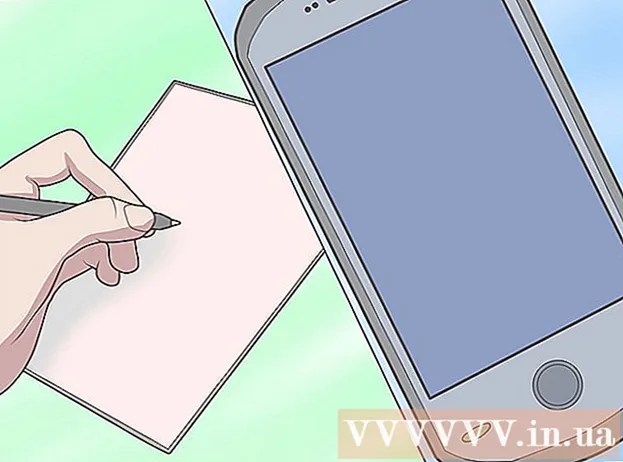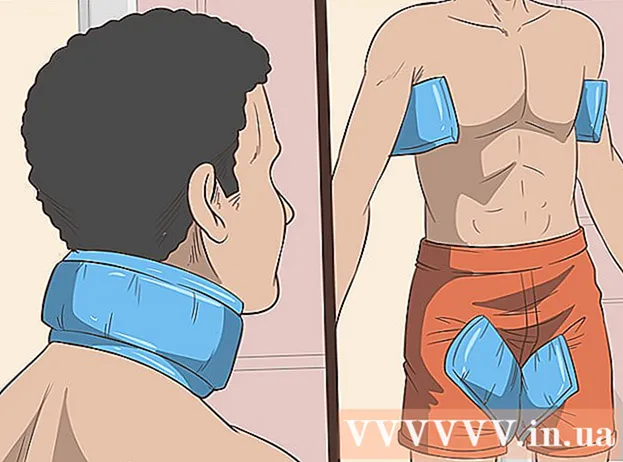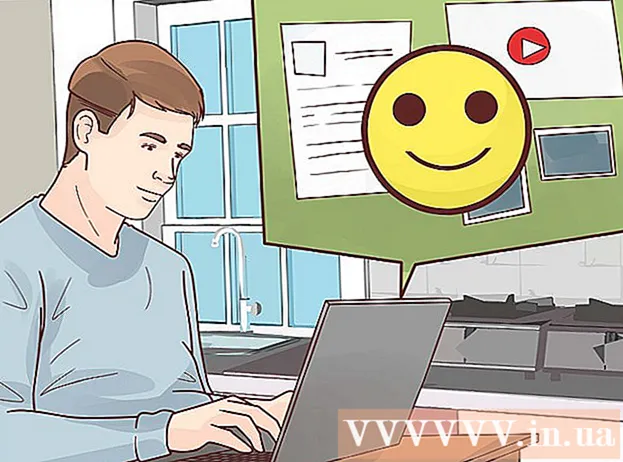Autora:
Frank Hunt
Data De La Creació:
14 Març 2021
Data D’Actualització:
1 Juliol 2024
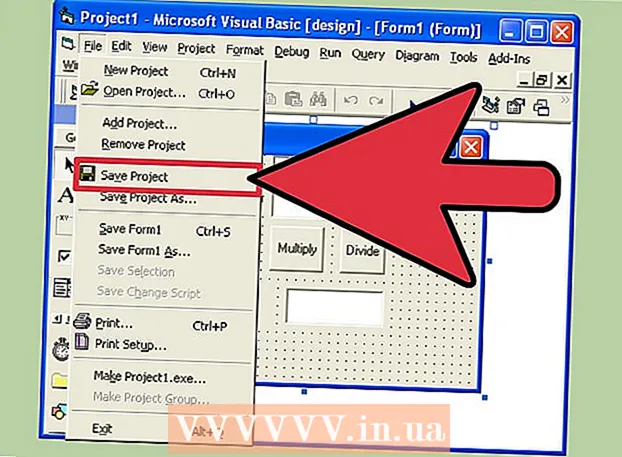
Content
Visual Basic 6.0 és un llenguatge de programació desenvolupat per Microsoft que no és tan difícil d'aprendre i aplicar pels principiants, sinó que és útil per a programadors avançats. Tot i que Microsoft ja no és compatible, milers d’aplicacions encara s’executen en aquest llenguatge i n’hi ha moltes més en desenvolupament. Aquesta guia us mostrarà com crear una calculadora senzilla a Visual Basic 6.0.
Per trepitjar
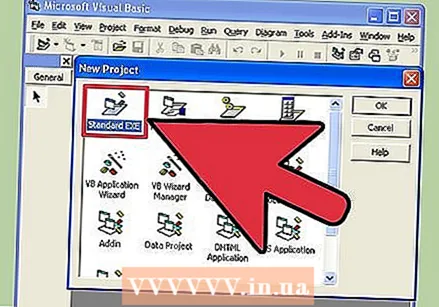 Obriu Visual Basic 6.0 i creeu-ne un de nou Projecte EXE estàndard Encès. Els projectes EXE estàndard us proporcionen un grapat d’ordres i eines que poden ser útils per desenvolupar programes senzills i més complexos.
Obriu Visual Basic 6.0 i creeu-ne un de nou Projecte EXE estàndard Encès. Els projectes EXE estàndard us proporcionen un grapat d’ordres i eines que poden ser útils per desenvolupar programes senzills i més complexos. - També podeu escollir-ne un Projecte VB Enterprise Edition amb el qual teniu moltes més eines per treballar. No obstant això, per a un programador novell, es recomana triar Projecte EXE estàndard.
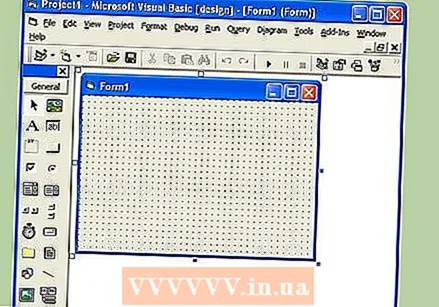 Comprendre la finestra del projecte. Al mig de la pantalla hi trobareu un quadre amb molts punts. Aquest és el vostre formulari. Un formulari és on col·locareu els diferents elements (botons d’ordres, imatges, quadres de text, etc.) per al vostre programa.
Comprendre la finestra del projecte. Al mig de la pantalla hi trobareu un quadre amb molts punts. Aquest és el vostre formulari. Un formulari és on col·locareu els diferents elements (botons d’ordres, imatges, quadres de text, etc.) per al vostre programa. - A la part esquerra de la pantalla trobareu un menú amb eines. Aquestes eines contenen diversos elements predefinits d’un programa. Podeu arrossegar aquests elements al formulari.
- Trobareu el disseny del formulari a la part inferior dreta. Això determina on es mostrarà el programa a la pantalla quan es completi i s'executi el projecte.
- Al centre, a la part dreta, trobareu el quadre Propietats amb les propietats de cada element del formulari. Podeu utilitzar-lo per canviar les diverses propietats. Si no se selecciona cap element, es mostren les propietats del formulari.
- A la part superior dreta trobareu l’explorador de projectes. Es mostren els diferents dissenys: formes que formen part del projecte.
- Si falta algun d'aquests quadres, podeu afegir-lo fent clic al botó "Veure" al menú principal.
 Arrossegueu una etiqueta al formulari i canvieu el text de l'etiqueta a "Introduïu el primer número".
Arrossegueu una etiqueta al formulari i canvieu el text de l'etiqueta a "Introduïu el primer número".- El text d’una etiqueta es pot canviar mitjançant el quadre de diàleg Propietats.
 Creeu un quadre de text a la dreta de la primera etiqueta. Suprimiu qualsevol text que es mostri al quadre de text esborrant el camp "Text" de Propietats.
Creeu un quadre de text a la dreta de la primera etiqueta. Suprimiu qualsevol text que es mostri al quadre de text esborrant el camp "Text" de Propietats.  Creeu una altra etiqueta i canvieu el text per "Introduïu el segon número" i creeu un altre quadre de text a la dreta d'aquesta.
Creeu una altra etiqueta i canvieu el text per "Introduïu el segon número" i creeu un altre quadre de text a la dreta d'aquesta. Arrossegueu quatre botons d’ordres sota aquestes dues etiquetes. Canvieu el text d'aquests botons d'ordres a "Afegeix", "Resta", "Multiplica" i "Divideix" respectivament.
Arrossegueu quatre botons d’ordres sota aquestes dues etiquetes. Canvieu el text d'aquests botons d'ordres a "Afegeix", "Resta", "Multiplica" i "Divideix" respectivament.  Creeu una altra etiqueta amb el text "Resultat" i un quadre de text a la dreta d'aquesta i a sota dels quatre botons d'ordres. Aquest quadre de text s'utilitzarà per mostrar el resultat. Això completa el vostre disseny.
Creeu una altra etiqueta amb el text "Resultat" i un quadre de text a la dreta d'aquesta i a sota dels quatre botons d'ordres. Aquest quadre de text s'utilitzarà per mostrar el resultat. Això completa el vostre disseny.  Per començar a codificar, feu clic al formulari a l'explorador de projectes i seleccioneu el botó que hi ha a l'extrem esquerre. S'obre la pantalla de xifratge.
Per començar a codificar, feu clic al formulari a l'explorador de projectes i seleccioneu el botó que hi ha a l'extrem esquerre. S'obre la pantalla de xifratge. - Feu clic al quadre desplegable que hi ha a l'extrem superior esquerre de la pantalla de xifratge. Feu clic a totes les ordres (Ordre1, "Ordre2", etc.) una per una, de manera que la visió general de codificació sigui visible a la pantalla de codificació.
 Declareu les variables. Introdueixi la següent:
Declareu les variables. Introdueixi la següent: - Dim a, b, r com a doble
- a és el valor introduït al primer quadre de text, b és el valor introduït al segon quadre de text i O és el resultat. També podeu utilitzar altres variables.
 Introduïu el codi per a l'ordre Afegeix (Ordre1). El codi és el següent:
Introduïu el codi per a l'ordre Afegeix (Ordre1). El codi és el següent: - Subcomanda privada1_Click ()
a = Val (Text1.Text)
b = Val (Text2.Text)
r = a + b
Text3.Text = r
Finalitzar sub
- Subcomanda privada1_Click ()
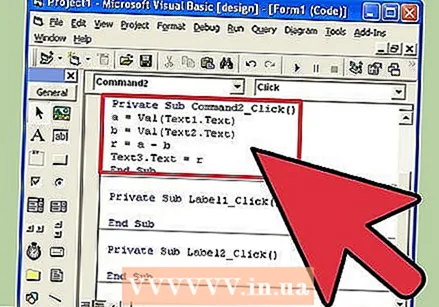 Codifiqueu l'ordre Restar ("Ordre2"). El codi és el següent:
Codifiqueu l'ordre Restar ("Ordre2"). El codi és el següent: - Subcomanda privada2_Click ()
a = Val (Text1.Text)
b = Val (Text2.Text)
r = a - b
Text3.Text = r
Finalitzar sub
- Subcomanda privada2_Click ()
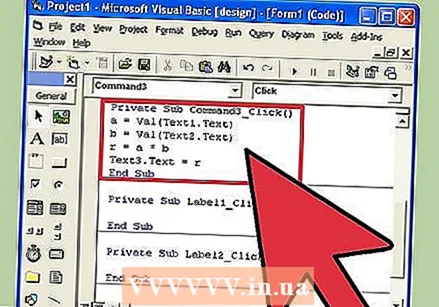 Multiplicació de codi (Command3). El codi és el següent:
Multiplicació de codi (Command3). El codi és el següent: - Subcomanda privada3_Click ()
a = Val (Text1.Text)
b = Val (Text2.Text)
r = a * b
Text3.Text = r
Finalitzar sub
- Subcomanda privada3_Click ()
 Xifra per compartir (Command4). La codificació és la següent:
Xifra per compartir (Command4). La codificació és la següent: - Subcomanda privada4_Click ()
a = Val (Text1.Text)
b = Val (Text2.Text)
r = a / b
Text3.Text = r
Finalitzar sub
- Subcomanda privada4_Click ()
 Feu clic al botó d'inici o premeu F5 per executar el programa.
Feu clic al botó d'inici o premeu F5 per executar el programa.- Proveu totes les tasques i comproveu si el vostre programa funciona.
 Deseu el vostre projecte i el formulari. Creeu el vostre projecte i deseu-lo com a .exearxiu al vostre ordinador. Executeu-lo quan vulgueu!
Deseu el vostre projecte i el formulari. Creeu el vostre projecte i deseu-lo com a .exearxiu al vostre ordinador. Executeu-lo quan vulgueu!
Consells
- Afegiu colors al formulari i als quadres de text mitjançant el diàleg Propietats.
- Apreneu a depurar els vostres programes en cas que es produeixi un error.
- Podeu crear diferents variacions d’una calculadora senzilla. Opcionalment, utilitzeu un quadre de llista en lloc de botons d’ordres.